الإخطارات في متناول اليد. بدونهم ، لن تعرف أن التطبيق يحتاج إلى اهتمامك. تحدث المشكلة عندما يحاول أحد التطبيقات أن يكون مفيدًا للغاية من خلال إرسال عدد كبير جدًا من الإخطارات.
ماذا يمكنك أن تفعل عندما تدفعك هذه الإشعارات إلى الجنون؟ سيوضح لك الدليل التالي بعض النصائح التي يمكنك تجربتها لترويض الوحش الذي يسمى إشعارات Android.
إيقاف تشغيل الإشعارات لتطبيق معين (Oreo)
إذا كان هناك تطبيق واحد فقط تحتاج إلى التحكم في إشعاراته ، فلديك دائمًا خيار إيقاف تشغيل هذه الإشعارات. لإيقاف تشغيل الإشعارات لتطبيق معين ، انتقل إلى:

- إعدادات
- التطبيقات والإشعارات
- معلومات التطبيق
- اختر التطبيق مع الإخطارات المزعجة
- اشعارات التطبيق
- قم بإيقاف تشغيل الخيار On
قم بإيقاف تشغيل إعلامات التطبيق باستخدام إشعار البطارية
لترويض تلك الإشعارات باستخدام Android Oreo باستخدام إشعار البطارية ، انتقل إلى:

- إعدادات
- التطبيقات والإشعارات
- معلومات التطبيق
- اضغط على النقاط الثلاث في أعلى اليمين
- اختر عرض النظام
- نظام الاندرويد
- اسحب لأسفل إلى التطبيق الذي يستهلك البطارية وانقر على الخيار
- اضغط على خيار الأهمية
- اختر أهمية منخفضة

تعطيل الإخطارات من شريط الإعلام
لتعطيل الإشعارات بسرعة باستخدام شريط الإشعارات:

- اسحب لأسفل من شريط الإعلام
- اضغط لفترة طويلة على الإشعار حتى يظهر تبديل
- عند إيقاف تشغيله ، ستظهر لك رسالة تخبرك أنك لن تتلقى هذه الأنواع من الإشعارات بعد الآن
استخدم ميزة "عدم الإزعاج" في Oreo
يمكن لميزة "عدم الإزعاج" إزالة الكثير من الأشياء. لتمكين هذه الميزة ، انتقل إلى:

- إعدادات
- يبدو
- لا تقاطع
- الأولوية تسمح فقط
- اختر الخيارات التي تناسبك
كيفية تعطيل الإشعارات التي لا يتم التزحزح عنها
لن تختفي بعض الإشعارات ، حتى إذا حاولت رفضها. إذا كان لديك برنامج مكافحة فيروسات على جهاز Android الخاص بك مثل Eset ، فلن يتزحزح إشعار برنامج مكافحة الفيروسات إلا قليلاً ، ولكن لا يمكنك إزالته.
على الرغم من أنه من الجيد عدم إزالة الإشعارات ، فمن الممكن التخلص منها.
اذهب إلى:

- إعدادات
- التطبيقات والإشعارات
- معلومات التطبيق
- اختر التطبيق مع الإخطارات المزعجة
- اشعارات التطبيق
- قم بإيقاف تشغيل الخيار On
سيختفي أخيرًا إشعار Eset الذي لا يمكنك التخلص منه.
مانع الإخطارات وتطبيق Heads-up Off
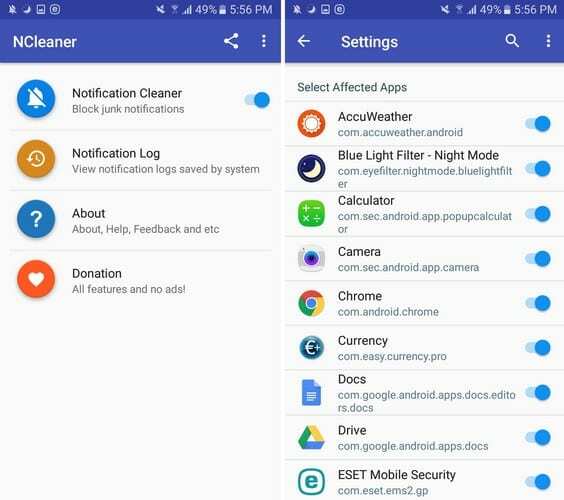
يمكنك دائمًا الاعتماد على تطبيق تابع لجهة خارجية للحصول على بعض المساعدة في التحكم في تلك الإشعارات المزعجة. التطبيق الذي يمكنك تجربته هو مانع ومنظف الإخطار.
هذا تطبيق مجاني سيساعدك أيضًا في حظر الإشعارات لجميع التطبيقات التي تريدها. يتميز بتصميم بسيط ولا يتطلب منك إجراء عملية الوصول إلى الجذر لهاتفك.
في الصفحة الرئيسية للتطبيق ، يوجد سجل إشعارات يعرض لك جميع الإشعارات التي منعها من مضايقتك. إذا كان هناك تطبيق تريد الحصول على إشعاراته ، فقم فقط بتبديله في قائمة التطبيقات.
لإظهار تطبيقات النظام:
- اضغط على النقاط الثلاث في أعلى اليمين وانتقل إلى الإعدادات
- مرة أخرى ، اضغط على النقاط الثلاث وحدد إظهار النظام
بمجرد النقر فوق الخيار ، ستظهر خيارات إضافية.

يحتوي التطبيق أيضًا على ميزات إضافية يمكنك الحصول عليها إذا قمت بالترقية إلى Premium. ستحصل على ميزات مثل:
- تعطيل الرسوم المتحركة للتنظيف
- إزالة الإخطار من شاشة القفل
- قم بإزالة رمز التطبيق من الإشعار
- أضف مظهرًا أسود
- إخفاء الإخطارات الجارية بشكل دائم بعد إعادة التشغيل
- يخفي الإعلانات
- الإغلاق التلقائي بعد تنظيف التطبيق
- قم بإزالة NCleaner من ملف
استنتاج
بدون إشعارات ، لن تعرف في أقرب وقت ممكن أن التطبيق يحتاج إلى انتباهك. ولكن ، إذا كان بإمكانك العيش بدون إشعارات ، فأنت تعرف الآن ما يمكنك فعله لإزالتها. كيف ستتعامل مع إشعارات Android المستمرة؟